Fix Gmail uygulaması Android'de senkronize edilmiyor
Gmail adının bir girişe ihtiyacı yoktur. Google'ın(Google) ücretsiz e-posta hizmeti , dünyadaki en popüler ve yaygın olarak kullanılan e-posta hizmetidir. Kapsamlı özellik listesi, çok sayıda web sitesi, platform ve uygulama ile entegrasyonu ve verimli sunucuları, Gmail'i(Gmail) herkes ve özellikle Android kullanıcıları için son derece kullanışlı hale getirdi. Öğrenci veya çalışan bir profesyonel olun, herkes büyük ölçüde e-postalara bağımlıdır ve Gmail bununla ilgilenir.
Gmail'e(Gmail) herhangi bir web tarayıcısından erişilebilir ve daha fazla rahatlık için Gmail uygulamasını da kullanabilirsiniz. Android kullanıcıları için Gmail uygulaması(Gmail) , yerleşik bir sistem uygulamasıdır. Ancak, diğer tüm uygulamalarda olduğu gibi, Gmail de zaman zaman bir hatayla karşılaşabilir. Bu yazıda, birçok Android(Android) kullanıcısının karşılaştığı yaygın bir sorunu tartışacağız , yani Gmail uygulaması senkronize değil. Varsayılan olarak, Gmailapp otomatik senkronizasyonda olmalıdır, bu da bir e-posta aldığınızda ve aldığınızda sizi bilgilendirmesini sağlar. Otomatik senkronizasyon, mesajlarınızın zamanında yüklenmesini ve hiçbir e-postayı kaçırmamanızı sağlar. Ancak bu özellik çalışmayı durdurursa, e-postalarınızı takip etmek sorunlu hale gelir. Bu nedenle, size bu sorunu çözecek bazı kolay çözümler sunacağız.
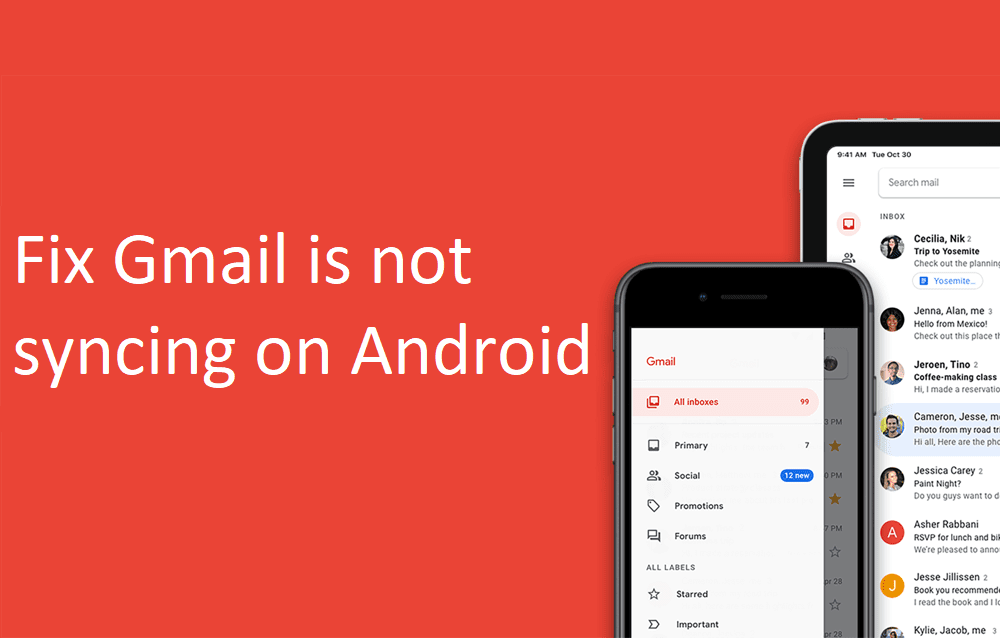
Fix Gmail uygulaması (Fix Gmail)Android'de(Android) senkronize edilmiyor
Yöntem 1: İnternet Bağlantısını Kontrol Edin(Method 1: Check Internet Connectivity)
E-postaları almak için sabit bir internet bağlantınızın olması çok önemlidir. Belki de Gmail uygulamasının Android'de senkronize edilmemesinin( Gmail app not syncing on Android) nedeni zayıf internet hızıdır. Bağlı olduğunuz Wi-Fi'nin doğru çalıştığından emin(Wi-Fi that you are connected to is working correctly) olmanız yardımcı olacaktır . İnternet hızınızı kontrol etmenin en kolay yolu, YouTube'u(YouTube) açmak ve bir videonun ara belleğe alınmadan oynatılıp oynatılmadığına bakmaktır. Varsa, Gmail'in(Gmail) çalışmamasının nedeni İnternet değildir. (Internet)Ancak, değilse, Wi-Fi'nizi(Wi-Fi) sıfırlamanız veya farklı bir ağa bağlanmanız gerekir. Mümkünse mobil sisteminize de geçebilirsiniz.
Yöntem 2: Uygulamayı Güncelleyin(Method 2: Update the App)
Yapabileceğiniz bir sonraki şey, Gmail uygulamanızı güncellemektir. Basit bir uygulama güncellemesi genellikle sorunu çözer, çünkü güncelleme sorunu çözmek için hata düzeltmeleriyle gelebilir.
1. Playstore'a gidin(Playstore) .

2. Sol üst tarafta üç yatay çizgi(three horizontal lines) bulacaksınız . Onlara tıklayın.

3. Şimdi “Uygulamalarım ve Oyunlarım”(“My Apps and Games”) seçeneğine tıklayın.

4. Gmail uygulamasını arayın(Gmail app) ve bekleyen güncelleme olup olmadığını kontrol edin.
5. Evet ise, güncelle(click on the update) düğmesine tıklayın.

6. Uygulama güncellendikten sonra , Android sorununda Gmail uygulamasının eşitlenmemesini düzeltip düzeltemeyeceğinizi ( fix Gmail app is not syncing on Android issue. ) kontrol edin .
Ayrıca Okuyun: (Also Read:) Android'i Manuel Olarak En Son Sürüme Güncelleme(How To Manually Update Android To Latest Version)
Yöntem 3: Önbelleği ve Verileri Temizle(Method 3: Clear Cache and Data)
Bazen kalan önbellek dosyaları bozulur ve uygulamanın arızalanmasına neden olur. Android telefonda çalışmayan Gmail bildirimleri sorunu yaşıyorsanız , uygulamanın önbelleğini ve verilerini her zaman temizlemeyi deneyebilirsiniz. Gmail için önbelleği ve veri dosyalarını temizlemek için bu adımları izleyin .
1. Telefonunuzun Ayarlarına(Settings) gidin .

2. Uygulamalar(Apps) seçeneğine dokunun.

3. Şimdi uygulamalar listesinden Gmail uygulamasını seçin.(Gmail app)

4. Şimdi Depolama(Storage) seçeneğine tıklayın.

5. Artık verileri temizleme ve önbelleği temizleme(clear data and clear cache) seçeneklerini göreceksiniz . İlgili düğmelere dokunun, söz konusu dosyalar silinecektir.

Yöntem 4: Otomatik Senkronizasyonu Etkinleştir(Method 4: Enable Auto-Sync)
Mesajlar ilk etapta indirilmediği için Gmail uygulamasının (Gmail)Android'de(Android) senkronize edilmemesi mümkündür . Mesajları aldığınızda ve aldığınızda otomatik olarak indiren Otomatik senkronizasyon(Auto-sync) adlı bir özellik vardır . Bu özellik kapatılırsa, mesajlar yalnızca Gmail uygulamasını açıp manuel olarak yenilediğinizde indirilir. Bu nedenle, Gmail'den(Gmail) bildirim almıyorsanız, Otomatik senkronizasyonun(Auto-sync) kapalı olup olmadığını kontrol etmelisiniz .
1. Telefonunuzun Ayarlar(Settings) bölümüne gidin .
2. Şimdi Kullanıcılar ve Hesaplar(Users & Accounts) seçeneğine dokunun.

3. Şimdi Google simgesine tıklayın.(Google icon.)

4. Burada, kapalıysa, Gmail'i Senkronize Et seçeneğini açın.(toggle on the Sync Gmail)

5. Değişikliklerin kaydedildiğinden emin olmak için bundan sonra cihazı yeniden başlatabilirsiniz.
Ayrıca Okuyun: (Also Read:) Android'de Uygulamaların Donmasını ve Kilitlenmesini Düzeltin(Fix Apps Freezing and Crashing On Android)
Yöntem 5: Google Sunucularının Kapalı Olmadığından Emin Olun(Method 5: Make Sure Google Servers Aren’t Down)
Daha önce de belirtildiği gibi, sorunun Gmail'in(Gmail) kendisinde olması mümkündür. Gmail , e-posta göndermek ve almak için Google sunucularını kullanır . Oldukça sıra dışı bir durum, ancak bazen Google'ın sunucuları çalışmıyor ve bunun sonucunda Gmail uygulaması düzgün bir şekilde senkronize olmuyor. ( It is quite unusual, but sometimes Google’s servers are down, and as a result, the Gmail app doesn’t sync properly.)Ancak bu geçici bir sorundur ve en kısa sürede çözülecektir. Beklemekten başka yapabileceğiniz tek şey, Gmail'in hizmetinin kapalı olup olmadığını kontrol etmektir. Google sunucu durumunu kontrol etmenize izin veren bir dizi Down dedektör sitesi vardır. (Down)Nasıl kullanılacağını görmek için aşağıda verilen adımları izleyin:
1. Downdetector.com web sitesini ziyaret edin .
2. Site, Çerezleri(Cookies) saklamak için sizden izin isteyecektir . Kabul Et(Accept) seçeneğine tıklayın(Click) .

3. Şimdi, Arama(Search) çubuğuna dokunun ve Gmail'i(Gmail) arayın .

4. Gmail simgesine tıklayın.
5. Site şimdi size Gmail(Gmail) ile ilgili bir sorun olup olmadığını söyleyecektir .

Yöntem 6: Uçak modunun Kapalı olup olmadığını kontrol edin(Method 6: Check if Airplane mode is Turned Off)
Hata yapmak ve özellikle telefonunuzu yanlışlıkla Uçak(Airplane) moduna almak kadar yaygın bir hata yapmak tamamen normaldir. Uçak modu geçiş anahtarı(toggle switch for Airplane mode) hızlı ayarlar menüsünde bulunur ve büyük olasılıkla başka bir şey yaparken yanlışlıkla ona dokunmuşsunuzdur. Uçak modundayken, cihazın ağ bağlantı özellikleri kapatılır, yani hücresel ağınız veya Wi-Fi bağlantınız kesilir. Sonuç olarak, Gmail uygulamasının senkronizasyon için gereken internet erişimi yoktur. Hızlı(Quick) ayarlar menüsüne erişmek için bildirim panelinden aşağı sürükleyin ve ardından açma/kapatma düğmesini kullanarak (Drag)Uçak(Airplane) modunu devre dışı bırakın. Gmailnormalde bundan sonra çalışması gerekir.

Yöntem 7: Gmail'i Veri Tasarrufu Kısıtlamalarından Muaf Tutun(Method 7: Exempt Gmail from Data Saver Restrictions)
Tüm Android akıllı telefonlar (Android), yüklü uygulamalar için veri tüketimini kısıtlayan(data saver that restricts the data consumption for installed apps) yerleşik bir veri koruyucu ile birlikte gelir . Sınırlı verileriniz varsa ve bunları ihtiyatlı bir şekilde kullanmak istiyorsanız, veri tasarrufu(data saver) harika bir yardımcıdır. Ancak, Gmail uygulamasının (Gmail)Android telefonunuzda düzgün bir şekilde senkronize edilmemesinin nedeni bu olabilir . Bu sorunun en basit çözümü, Gmail'i(Gmail) veri tasarrufu kısıtlamalarından muaf tutulan uygulamalar listesine eklemektir. Bunu yapmak, Gmail'in(Gmail) normal şekilde çalışmasına olanak tanır. Nasıl olduğunu görmek için aşağıda verilen adımları izleyin:
1. Telefonunuzda Ayarlar'ı açın.(Settings)
2. Şimdi, Kablosuz ve ağlar(Wireless and networks) seçeneğine tıklayın.

3. Bundan sonra, veri kullanımı(data usage) seçeneğine dokunun.
4. Burada, Akıllı Veri Tasarrufu'na( Smart Data Saver) tıklayın .

5. Şimdi, Muafiyetler altında, Sistem uygulamaları'nı seçin ve Gmail'i arayın(System apps and search for Gmail) .

6. Yanındaki geçiş anahtarının AÇIK(toggle switch next to it is ON) olduğundan emin olun .
7. Veri kısıtlamaları kaldırıldığında, Gmail gelen kutusunu düzenli olarak senkronize edebilecek ve sorununuz çözülecektir.

Yöntem 8: Google Hesabınızdan Çıkış Yapın(Method 8: Sign Out of your Google Account)
Çözümler listesindeki bir sonraki yöntem, telefonunuzdaki Gmail hesabından çıkış(sign out of the Gmail account on your phone) yapmanız ve ardından tekrar oturum açmanızdır. Bunu yaparak işleri düzene sokması ve bildirimlerin normal şekilde çalışmaya başlaması mümkündür.
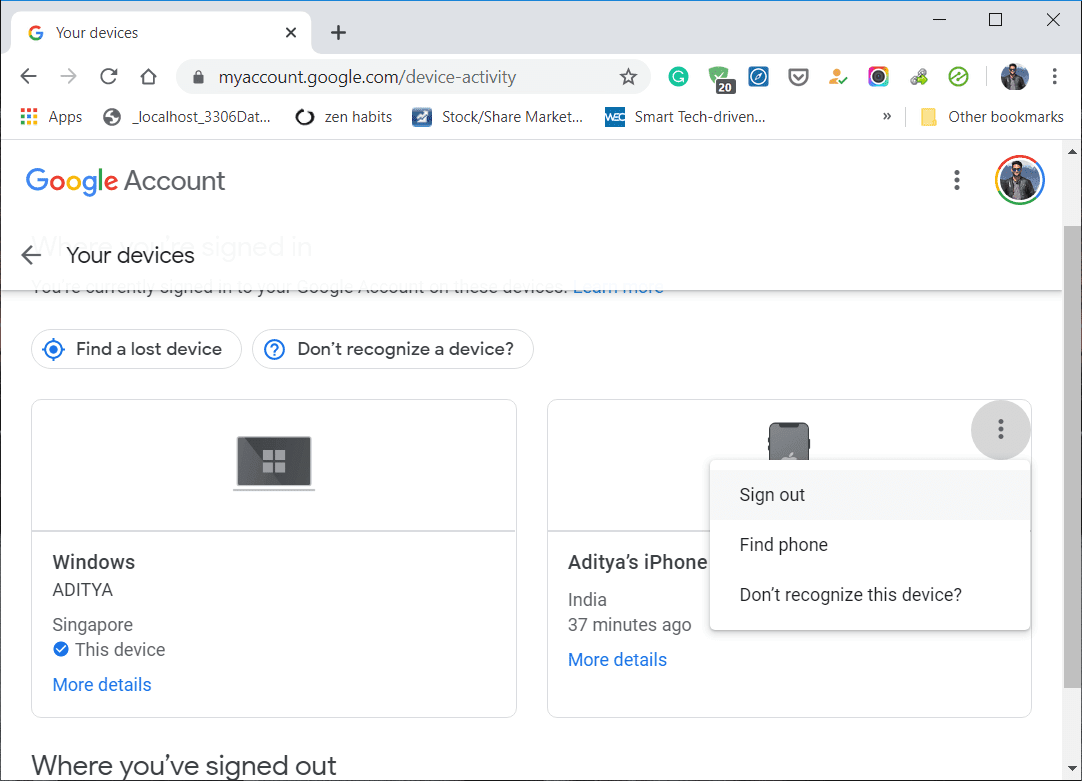
Yöntem 9: Bildirim Ayarlarını Kontrol Edin(Method 9: Check Notification Settings)
Bu sorunun bir başka olası açıklaması, uygulamanızın aslında her zamanki gibi eşitleniyor olabilir, ancak mesajlar için bildirim almıyorsunuzdur. Belki de Gmail(Gmail) uygulamasının bildirim ayarları yanlışlıkla kapatılmıştır. Gmail uygulamasının bildirim ayarlarını kontrol etmek için aşağıdaki adımları izleyin .
1. Yapmanız gereken ilk şey, cihazınızda Gmail uygulamasını açmaktır.(Gmail app)

2. Ardından ekranın sol üst köşesindeki hamburger simgesine dokunun.(hamburger icon)

3. Burada, Ayarlar(Settings) seçeneğine dokunun.

4. Şimdi, hesabınıza özel ayarları değiştirebilmek için e-posta adresinize tıklayın.

5. Bildirimler sekmesi altında, (Notifications)Gelen Kutusu bildirimleri(Inbox notifications) adlı seçeneği bulacaksınız ; üzerine dokunun.

6. Şimdi, Etiket Bildirimleri(Label Notifications) seçeneğine dokunun ve Tamam(Ok) düğmesine tıklayın. Bu, Gmail'in(Gmail) yeni bir ileti alındığında bildirim etiketleri göndermesine olanak tanır .

7. Ayrıca, “ Her mesaj için bildir(Notify for every message) ” seçeneğinin yanındaki onay kutusunun işaretlendiğinden emin olun .(ticked.)

Yöntem 10: Gmail'i Manuel Olarak Senkronize Etme(Method 10: Manually Sync Gmail)
Tüm bu yöntemleri denedikten sonra bile Gmail otomatik olarak eşitlenmiyorsa, (Gmail)Gmail'i(Gmail) manuel olarak eşitlemekten başka seçeneğiniz kalmaz . Gmail uygulamasını manuel olarak senkronize etmek için aşağıdaki adımları izleyin .
1. Cihazınızda Ayarlar'ı açın.(Settings)
2. Şimdi, Kullanıcılar ve Hesaplar(Users and Accounts) seçeneğine dokunun.
3. Burada, Google Hesabı'nı(Google Account) seçin .

4. Şimdi senkronize et düğmesine(Sync now button) dokunun .

5. Bu, Gmail uygulamanızı ve (Gmail)Google Takvim(Google Calendar) , Google Play Müzik(Google Play Music) , Google Drive vb. gibi Google Hesabınıza(Google Account) bağlı tüm diğer uygulamaları senkronize edecektir .
Yöntem 11: Google Hesabınızın Tehlike Altında olup olmadığını kontrol edin (Method 11: Check if your Google Account is Compromised or not )
Pekala, yukarıdaki yöntemlerin tümü herhangi bir fark yaratmayı başaramazsa, Google hesabınız üzerinde artık kontrolünüz olmayabilir. Bilgisayar korsanlarının hesabınızın güvenliğini ihlal etmiş olması ve sonuç olarak hesabınız bloke edilmiş olması mümkündür. Güvenlik önlemlerine rağmen, bilgisayar korsanları kötü amaçlarla özel fonları işgal etmeye devam ediyor. Bu nedenle, neler olup bittiğini ve hesabınızın ele geçirilip geçirilmediğini araştırmanız gerekir. Nasıl olduğunu görmek için aşağıda verilen adımları izleyin:
1. Tıklayın ve Google Hesabı sayfanızı(Google Account page) açın . Bağlantıyı bir bilgisayarda açmak daha iyi olur.
2. Şimdi, henüz oturum açmadıysanız hesabınızda oturum açın .(sign in to your account)

3. Bundan sonra, Güvenlik sekmesine tıklayın( Security tab) .
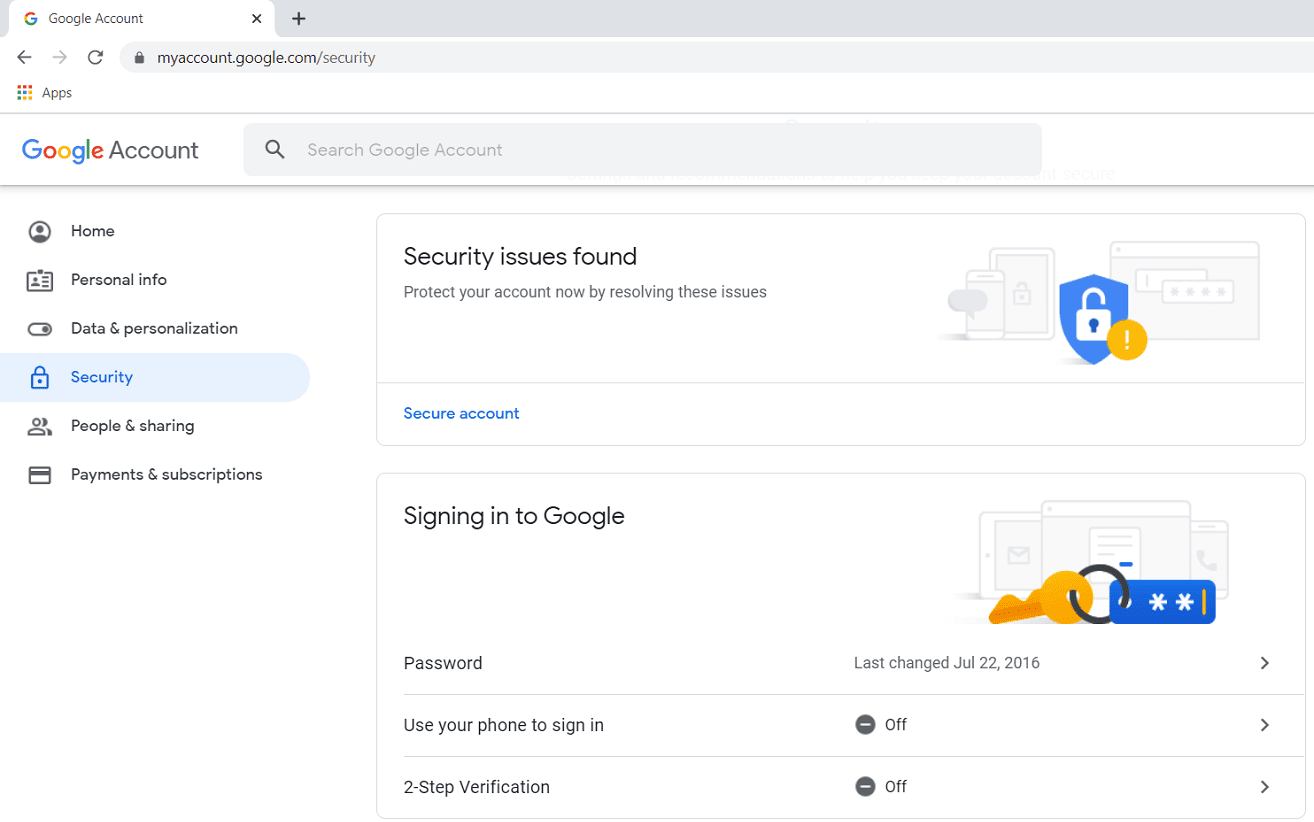
4. Bir uygulamanın veya hizmetin giriş yapmak için Google hesabınızı kullandığını belirten herhangi bir bildirim veya mesaj bulursanız ve bu uygulamayı tanımıyorsanız, hemen şifrenizi ve Google PIN'inizi değiştirin.(change your password and Google PIN.)
5. Bundan sonra, Son Güvenlik Etkinliği(Recent Security Activity) sekmesine tıklayın ve tanımlanamayan veya şüpheli etkinlik kaydı olup olmadığını kontrol edin.

6. Tanınan herhangi bir etkinlik bulursanız, hemen Google Destek ile iletişime geçin ve hesabınızın güvenliğini sağlamayı seçin.( contact Google Support immediately and choose to secure your account.)
7. " Cihazlarınız(Your Devices) " sekmesi altında Google Hesabınıza(Google Account) erişimi olan cihazların listesini de kontrol edebilirsiniz .
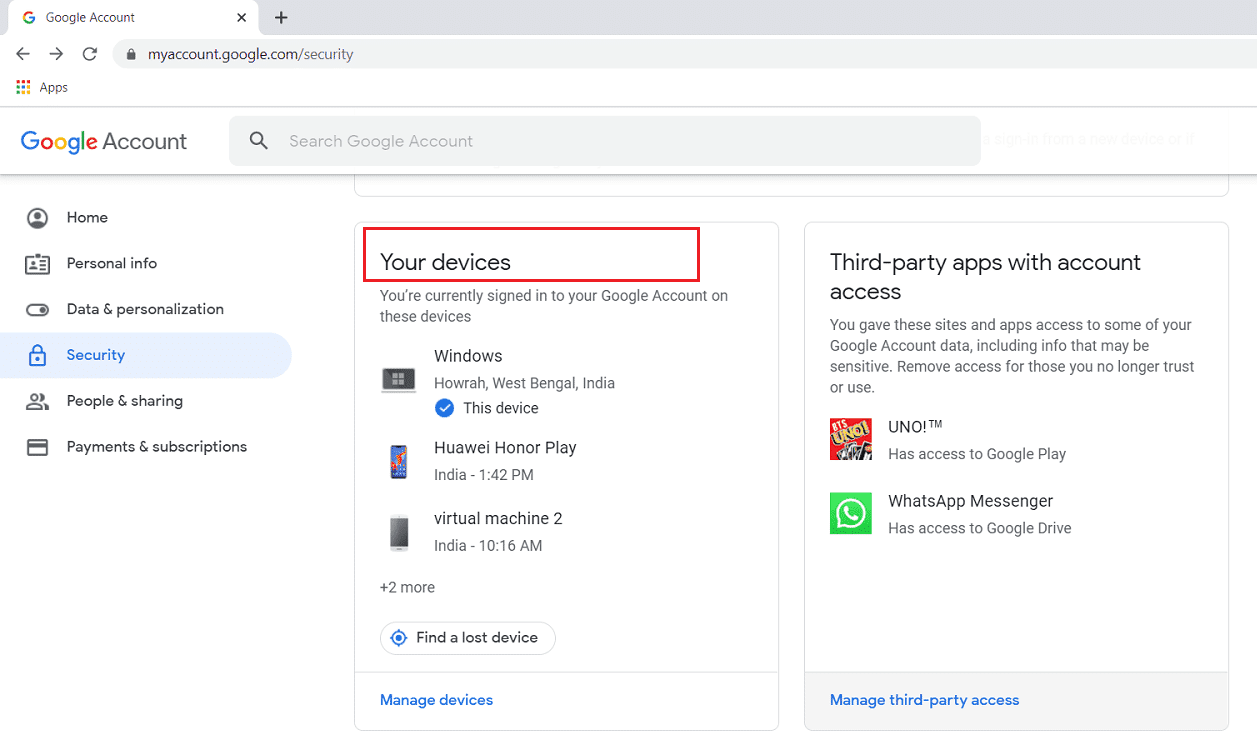
8. Tüm listeyi görüntülemek için Cihazları Yönet( Manage Devices) seçeneğine tıklayın ve tanınmayan herhangi bir cihaz bulursanız hemen kaldırın.
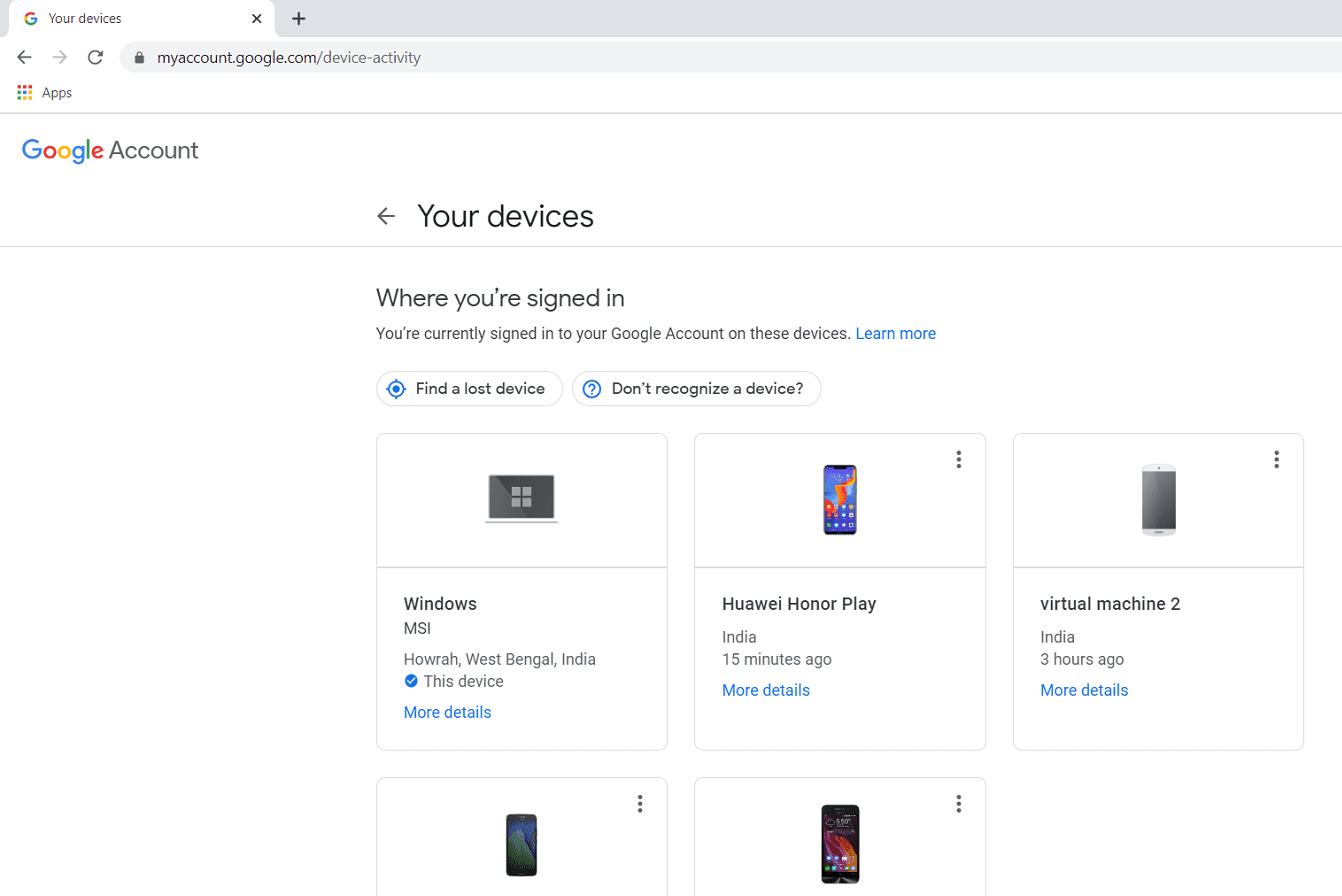
9. Benzer şekilde, Google Hesabınıza(Google Account) erişimi olan üçüncü taraf uygulamaların listesini inceleyin(review the list of third-party apps) ve şüpheli bulduğunuz tüm uygulamaları kaldırın.

Tavsiye edilen:(Recommended:)
- 2020'de Android İçin En İyi 20 Uygulama Dolabı(20 Best App Lockers For Android in 2020)
- Android'de Snapchat gecikmelerini veya kilitlenme sorununu düzeltin(Fix Snapchat lags or crashing issue on Android)
- Android'de Instagram'da Kameraya Erişilemiyor(Fix Unable to Access Camera in Instagram on Android)
Bununla, bu makalenin sonuna geliyoruz. Sağlanan çözümler listesinden, Android'de(Android) senkronize edilmeyen Gmail uygulaması için uygun düzeltmeyi bulabildiğinizi umuyoruz . Sorun hala çözülmediyse, bu muhtemelen Google sunucusundaki bazı teknik sorunlardan kaynaklanmaktadır ve sorunu çözmelerini beklemeniz gerekir. Bu arada, sorununuzun resmi olarak kabul edilmesi ve ele alınması için Google Destek'e(Google Support) yazmaktan çekinmeyin .
Related posts
Fix Gmail Android üzerinde e-postaları almıyor
Fix Gmail Android üzerinde e-posta gönderme değil
Android'de çalışmayan Gmail uygulamasını düzeltin
5 Ways ila Fix Gmail Account değil Receiving e-posta
Fix Gmail Notifications Android üzerinde çalışmıyor
Nasıl Fix Facebook Dating Working Değildir (2021)
Fix Spotify Windows 10'de açılmıyor
Gmail Kuyruğa Alındı ve Başarısız Oldu Hatası Nasıl Onarılır
9 Ways - Fix Instagram Direct Messages çalışmıyor (DMs çalışmıyor)
Fix Unfortunately IMS Service Has Stopped
Fix Download Pending Error içinde Google Play Store
Fix Moto G6, G6 Plus or G6 Play Common Issues
Fix Screen Burn-in AMOLED or LCD display'de
Android'de Nasıl Fix Slow Charging (6 Easy Solutions)
Fix Unable için Download Apps On Your Android Phone
Nasıl Fix Instagram Keeps Crashing (2021)
Fix Outlook Nasıl Yapılır Android'te Senkronizasyonu
11 Tips Working Issue Değil Fix Google Pay için
Fix "Tamam Google", Çalışmayan 6 Ways
Android üzerinde Fix Problem Sending or Receiving Text
